صفر تا صد سئو | درس هشتم: بررسی ابزار گوگل سرچ کنسول (قسمت اول)
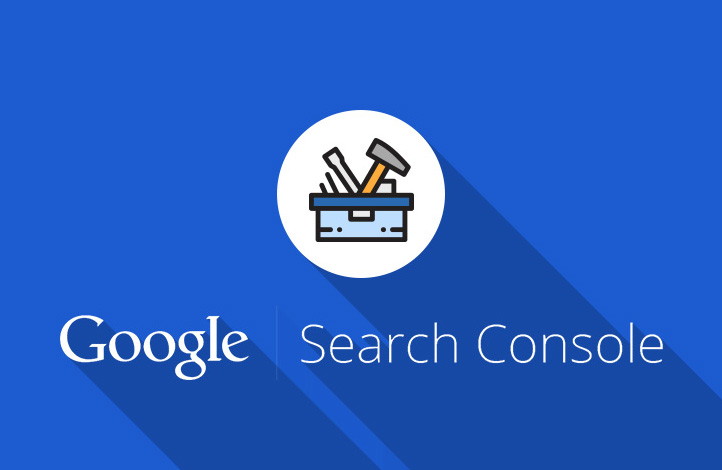
در درس قبل با تکنیک های سئوی داخلی سایت آشنا شدید. مسلما پیاده سازی این تکنیک ها بدون استفاده از ابزار های صحیح ممکن نخواهد بود. در این آموزش و چند آموزش بعدی ابزارهای مهم برای استفاده در سئوی داخلی سایت را معرفی و به طور کامل بررسی خواهیم کرد. مهمترینِ این ابزار ها ابزار Google Search Console است که دراین آموزش معرفی کردن سایت به آنرا بررسی خواهیم کرد.
گوگل سرچ کنسول چیست؟
اگر قبلا نام «Google Webmaster Tools» را شنیده اید، نسخه جدید این ابزار که «Google Search Console» نامیده می شود، چندان برای شما عجیب نخواهد بود. از آنجا که گوگل وبمستر تولز (GWT) به ابزار بسیار مهم و ارزشمندی برای همه افراد از جمله مانند متخصصان حرفه ای بازاریابی، متخصصان سئو و بهینه سازی، طراحان گرافیک، توسعه دهندگان اپلیکیشن و... تبدیل شده بود، نام خود را در ماه May سال 2015 به گوگل سرچ کنسول تغییر داد. از آن پس این نام و این ابزار برای افرادی که در زمینه سئو و بهینه سازی سایت فعالیت می کنند به مراتب تخصصی تر شد.
اگر نام این ابزار را تا به حال نشنیده اید اجازه دهید کمی درباره آن صحبت کنیم. این ابزار یک سرویس رایگان است که به شما اجازه می دهد به اطلاعات گسترده درباره وب سایت خود و بازدیدکنندگان آن دسترسی داشته باشید؛ اطلاعاتی مانند اینکه چند نفر از وب سایت شما بازدید می کنند، ازچه طریقی به سایت شما دسترسی پیدا می کنند و از چه دستگاهی برای مشاهده سایت شما استفاده می کنند. همچنین می توانید بفهمید چه صفحاتی از سایت شما محبوب تر هستند.
نکته ی مثبت دیگر این ابزار این است اشتباهات مهم در سئوی سایت شما را شناسایی و برای برطرف کردن آنها راه حل ارائه می دهد. همچنین این ابزار در ساخت فایل های مهم سئو مانند sitemap و robots.txt به شما کمک می کند.
اضافه کردن و تایید سایت در گوگل سرچ کنسول
اگر برای اولین بار از این ابزار استفاده می کنید قبل از آنکه بتوانید هر کاری انجام دهید باید یک وب سایت را به این ابزار معرفی و آنرا تایید کنید. با این کار به گوگل ثابت می شود که شما به عنوان مدیر اصلی سایت و یا یک متخصص سئو به پنل مدیریت سایت دسترسی مجاز دارید. سپس این ابزار اطلاعاتی از جزئیات عملکردی سایت را برای شما فراهم می کنید. این اطلاعات مختص مدیران سایت است و گوگل هیچگاه این اطلاعات را به افراد متفرقه که این اطلاعات را درخواست کنند، تحویل نمی دهد.
خب! برای معرفی سایت به گوگل کار سختی پیش رو ندارید. ابتدا در کنسول جستجوی گوگل یک حساب کاربری ساخته و به آن وارد شوید. سپس همانند تصویر زیر یک گزینه با عنوان Add Property مشاهده می کنید.
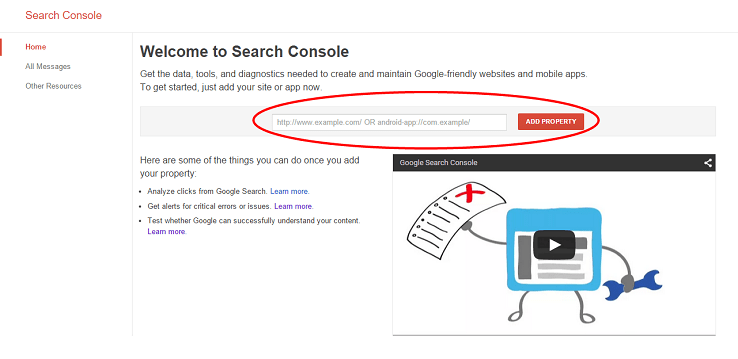
نشانی وب سایت خود را در این قسمت درج کنید و گزینه Add Property را کلیک کنید تا سایت شما به کنسول جستجوی گوگل اضافه شود. سپس از شما درخواست می شود وب سایت خود را تایید کنید.
برای تایید وب سایت راه های مختلفی وجود دارد. اینکه کدام یک از آنها را انجام دهید بستگی دارد که آیا شما با کد های HTML تا چه اندازه آشنا هستید و یا آیا اجازه دسترسی به مدیریت فایل هاست سایت را دارید یا نه؟ همچنین با ابزارهای دیگر گوگل که به سایت شما دسترسی مستقیم داشته باشند نیز می توانید سایت را تایید کنید.
کمی سردرگم شدید؟ نگران نباشید! در ادامه هر یک از این روش ها را برای شما توضیح می دهیم.
روش اول: اضافه کردن تگ HTML
این روش برای افرادی که تجربه کار با کدهای HTML را دارند، بهترین روش محسوب می شود. همچنین این روش برای وبلاگ ها نیز قابل انجام است. برای استفاده از این روش گزینه Manage Property و سپس گزینه Verify this property را انتخاب کنید.
همانند تصویر زیر اگر گزینه HTML Tag در سربرگ متدهای پیشنهادی (Recommended Methods) موجود نبود وارد سربرگ متدهای جایگزین (Alternate methods) شده آنرا انتخاب کنید.
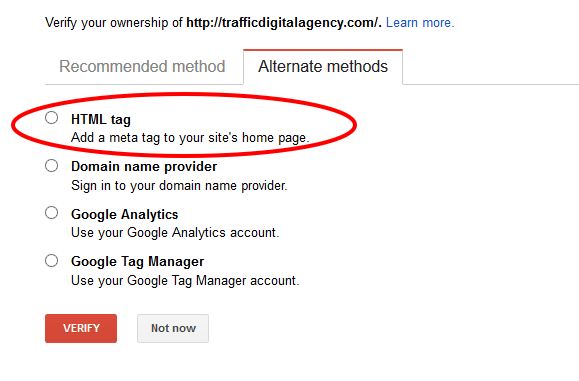
سپس از پنل مدیریت و یا هاست خود، صفحه اصلی سایت را توسط ویرایشگر HTML باز کنید و کد دریافت شده توسط گوگل را در زیر کد <Head> قرار دهید.
اگر در حال سئوی وبلاگ هستید، برای اینکار وارد بخش ویرایش قالب در پنل مدیریت وبلاگ خود شوید. اینکه این کد دقیقا در کجای قالب یا کد های صفحه اصلی سایت قرار بگیرید اهمیت چندانی ندارد. نکته مهم این است که کد را حتما میان کد های <HEAD> و <HEAD/> قرار دهید. اگر کد <HEAD> را نتوانستید پیدا کنید از یک کارشناس مرتبط با کدنویسی سایت کمک بگیرید و یا از روش های دیگر استفاده کنید.
پس از آنکه کد مربوطه را اضافه کردید بر روی گزینه Verify کلیک کنید. گوگل محتوای کدهای صفحه اصلی سایت شما را جستجو کرده و اگر آنرا پیدا کند، صفحه ای مبتنی بر موفقیت آمیز بودن تایید سایت برای شما نمایش داده می شود و پس از آن می توانید به امکانات کامل این ابزار دسترسی داشته باشید.
روش دوم: آپلود کردن فایل HTML
در این روش شما باید به مدیریت فایل در هاست سایت دسترسی داشته باشید. این روش برای وبلاگ ها قابلیت انجام شدن ندارد.
برای استفاده از این روش همانند تصویر گزینه HTML File Upload را در منوی Verify this site گزینش کنید.
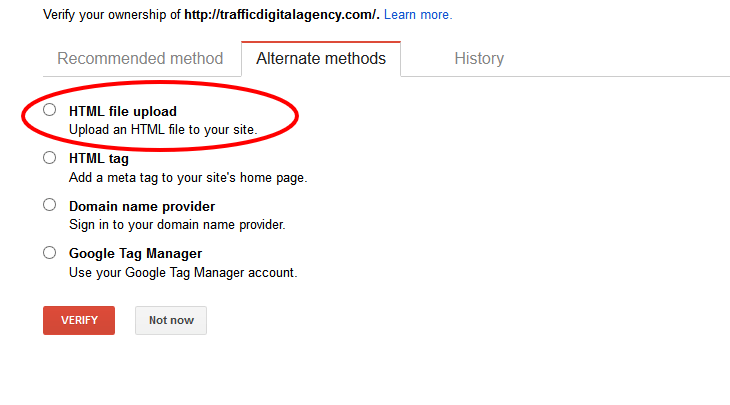
حال یک فایل HTML برای شما نمایش داده شده و از شما خواسته می شود آنرا دانلود کنید و سپس بر روی مسیر اصلی سایت خود در هاست بارگذاری کنید.
دقت کنید که نباید به هیچ عنوان نام این فایل تغییر داده شود چرا که در صورت تغییر نام گوگل قادر به شناسایی آن نخواهد بود.
پس از بارگذاری فایل روی مسیر اصلی (Root Folder) هاست خود بر روی گزینه Verify کلیک کنید. گوگل وجود این فایل در هاست شما را جستجو کرده و اگر آن را پیدا کند سایت شما تایید خواهد شد.
جمع بندی
در این آموزش کنسول جستجوی گوگل یا همان Google Webmaster Tools سابق را برای شما معرفی و نحوه اضافه کردن و تایید سایت در آنرا برای شما توضیح دادیم.
لازم به ذکر است که دو روش دیگر نیز برای تایید وجود دارند. روش Domain Name Provider در ایران کاربرد چندانی ندارد چرا که دامنه ها معمولا توسط شرکت های واسطه و با نام مدیر آنها ثبت می گردد و در اکثر مواقع با نام مدیر سایت و یا فردی که در ابزار ثبت نام می کند، متفاوت است. همچنین چون ایران در لیست تحریم های شرکت گوگل قرار دارد، روش Google Tag Manger نیز برای ما عملا غیر قابل استفاده است.
در درس بعد به معرفی و بررسی امکانات کنسول جستجوی گوگل می پردازیم و شما را با جزئیات کار با این ابزار آشنا می کنیم. در پایان از شما دعوت می کنیم نظرات خود را در پایین همین صفحه با ما به اشتراک بگذارید.
موفق و سربلند باشید...

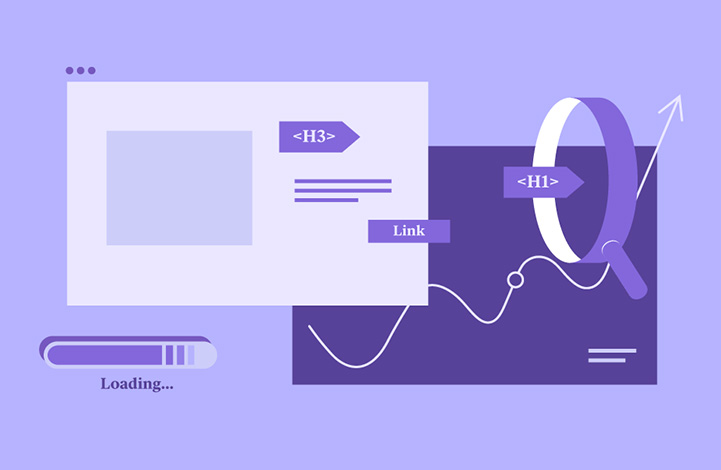
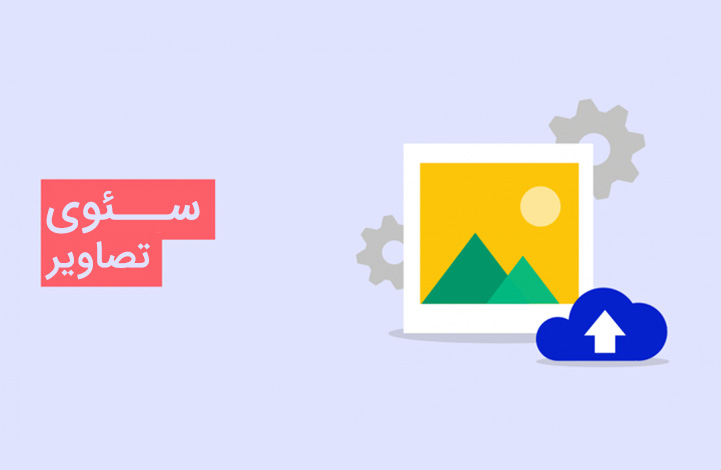
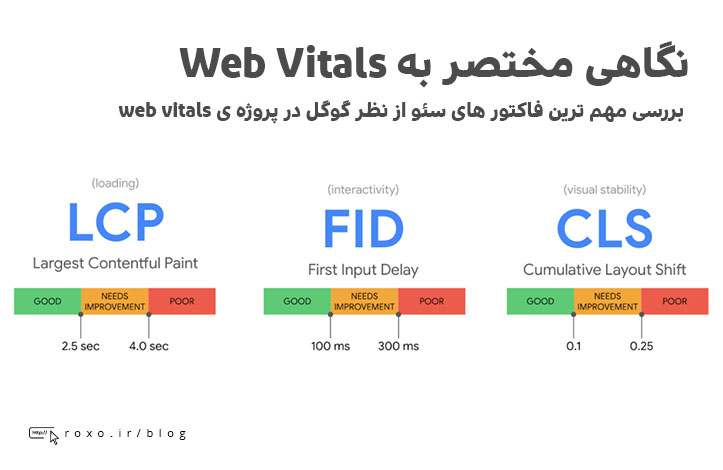

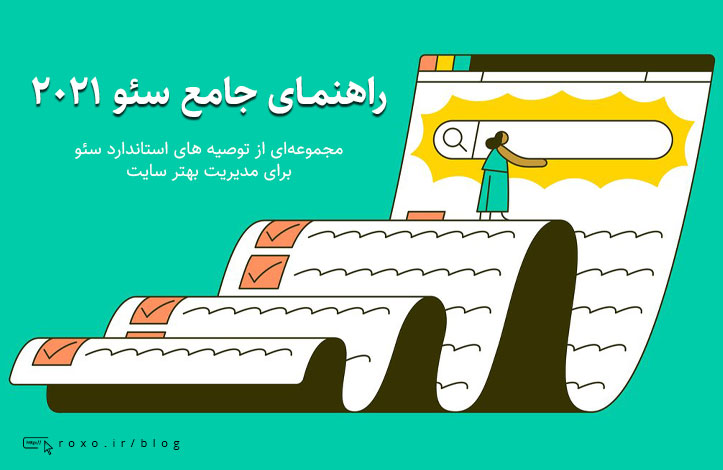



در این قسمت، به پرسشهای تخصصی شما دربارهی محتوای مقاله پاسخ داده نمیشود. سوالات خود را اینجا بپرسید.
در این قسمت، به پرسشهای تخصصی شما دربارهی محتوای مقاله پاسخ داده نمیشود. سوالات خود را اینجا بپرسید.
در این قسمت، به پرسشهای تخصصی شما دربارهی محتوای مقاله پاسخ داده نمیشود. سوالات خود را اینجا بپرسید.
در این قسمت، به پرسشهای تخصصی شما دربارهی محتوای مقاله پاسخ داده نمیشود. سوالات خود را اینجا بپرسید.
در این قسمت، به پرسشهای تخصصی شما دربارهی محتوای مقاله پاسخ داده نمیشود. سوالات خود را اینجا بپرسید.